Změna nastavení skupiny
Upozornění
Microsoft Stream (Classic) se vyřazuje a nahrazuje je stream (na SharePointu) a živé události Microsoft Teams. Doporučujeme začít používat Stream (na SharePointu) nahráváním videí na SharePoint, Teams, Viva Engage nebo OneDrive a spouštět živé události prostřednictvím Teams a Viva Engage.
Funkce v Stream (Classic) se před datem vyřazení změní a odeberou. Další informace o službě Stream (na SharePointu)...
Nastavení skupiny v Microsoft Stream (Classic) může vlastník skupiny změnit v Stream (Classic).
Pokud používáte Microsoft 365, skupiny v Microsoft Stream (Classic) se vytvářejí pomocí Skupiny Microsoft 365.
- Globální správci Microsoftu 365 můžou měnit nastavení skupiny v Centrum pro správu Microsoftu 365 nebo Azure Portal. Další informace najdete v tématu Správa skupin pro správce.
Ve službě Stream najděte skupinu, kterou chcete upravit (například v části Moje skupiny nebo Procházet), a vyberte ji.
V horní části skupiny klikněte na Nastavení.

Změňte metadata nebo nastavení skupiny.
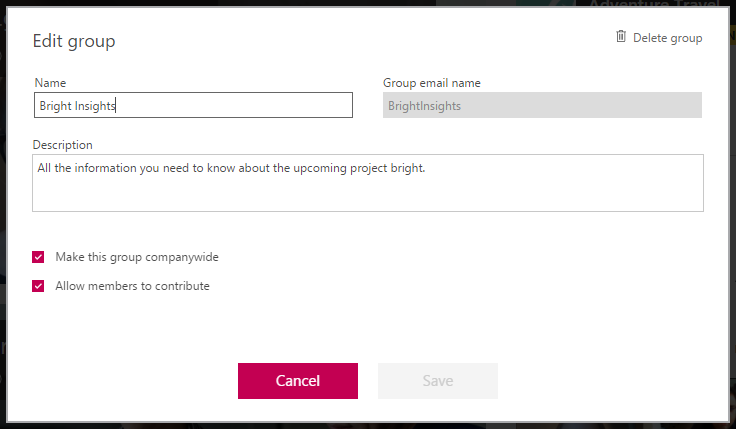
Podrobné informace o jednotlivých nastaveních najdete v tématu Vytvoření skupiny.
Odstranění skupiny
Upozornění
Pokud používáte Microsoft 365 a odstraníte skupinu v Microsoft Stream, trvale odstraníte také skupinu Microsoft 365 a všechno, co je se skupinou spojené. To zahrnuje videa, konverzace, soubory a obsah pro všechny služby s podporou skupiny Microsoft 365, jako je Outlook, SharePoint, Teams, Planner, Yammer atd. Další informace najdete v tématu Skupiny Microsoft 365 v Microsoft Stream.
Ve Službě Stream vyhledejte skupinu, kterou chcete odstranit.
V horní části skupiny klikněte na Nastavení.
Klikněte na Odstranit skupinu.
Správa členství ve skupinách
Najděte skupinu, kterou chcete upravit (například v části Moje skupiny nebo Procházet), a vyberte ji.
Na panelu akcí skupiny vyberte
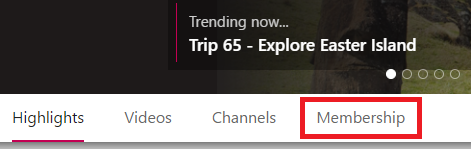
Tím přejdete do Outlooku, kde můžete spravovat členství ve skupině.
Pokud chcete, můžete spravovat členství pomocí jiných aplikací Microsoft 365, které podporují Skupiny Microsoft 365, včetně SharePointu Online, Teams, Yammeru a Planneru).
Poznámka
Když provedete změny členství ve skupině z jiné služby, bude se synchronizovat a projeví se v Microsoft Stream. Obvykle to trvá 1 až 2 hodiny (nebo méně).
Viz také
ZačínámeSkupiny a kanálySpráva skupin pro správceVytvoření skupinyOprávnění a ochrana osobních údajůNahrání videa